Ja esat kādreiz vēlējies, ka tā papildus cieto disku, lai uzglabātu jūsu failus, daļa vai pat atcelt, jo šifrētu lēciens, šis raksts ir priekš jums. Šis raksts sniedz jums ieskatu par to, kāpēc jums ir nepieciešams atcelt virtuālo cieto disku un vienkārši, kā to izdarīt.
1.daļa: Kā izveidot Virtual Drive Windows 7
Izveidojot virtuālo cieto disku ir viegls process. Viss, kas jums jādara, ir sekot nākamie paredzētos pasākumus, lai to izdarītu.
Šajā procesā, virtuālo cieto disku, tiek izveidotas .VHD formātā, kurā 3MB ir minimālais izmērs. Lai uzsāktu šo procesu, ar peles labo pogu noklikšķiniet uz "My Computer", tad izvēlieties "Manage". Varat arī ierakstīt "diskmgmt.msc" uz starta meklēšanas joslā, kā alternatīvu tam ievadiet.
Datora pārvaldība tiks atvērta, kad jūs noklikšķiniet uz "Disk Management", kam seko "action", tad izvēlieties "Izveidot VHD".
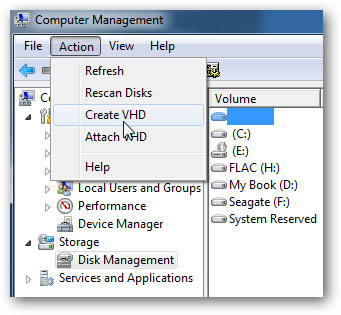
Nākamajā solī, jums ir nepieciešams, lai pārlūkotu direktorijā vēlaties diska dzīvot, izvēlēties izmēru izmēru un izvēlēties, vai vēlaties, lai tas būtu dinamisks vai fiksēta. Dynamic disks tiek izvērsts pievienot failus, bet fiksēto paliek tas pats.
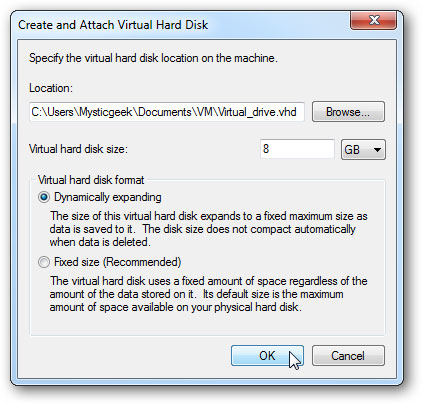
Virtuālā diska tiks uzskaitīti kā "nesadalītu telpu", ar Disk Management.
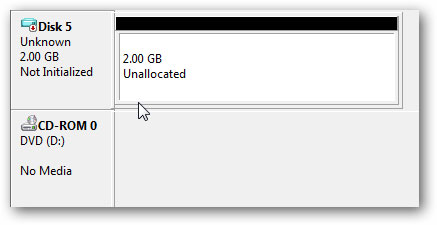
Lai sāktu to lietot, ar peles labo pogu noklikšķiniet uz tā un pēc tam izvēlieties "Inicializējiet disku".
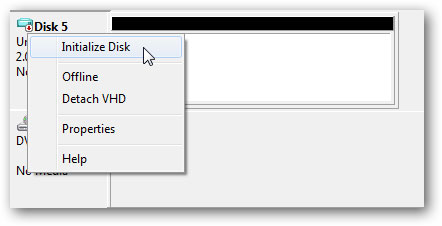
Izvēlieties MBR nospiediet "Labi".
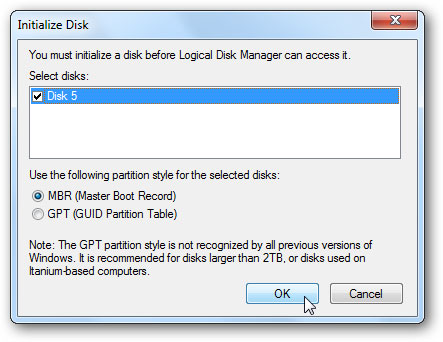
Pēc tam ir nepieciešams, lai izveidotu apjomu un jūs sākat ar peles labo pogu noklikšķinot uz nepiešķirto telpas, pēc tam atlasiet jauno vienkāršu apjomu ", no kuriem jaunie vienkāršs skaļums un jums tikai nepieciešams, lai pabeigtu to, sekojot instrukcijām.
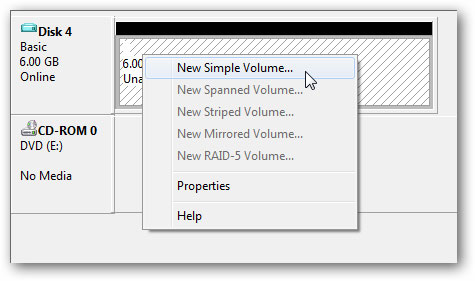
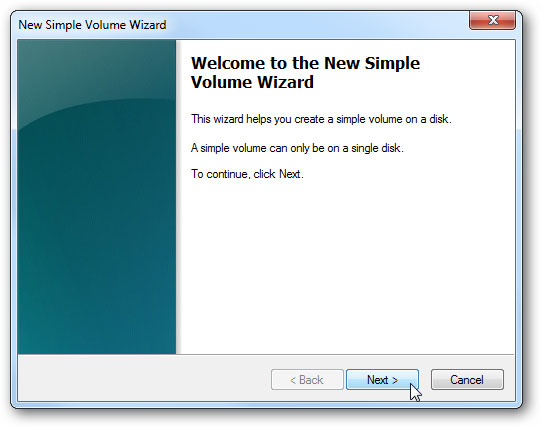
Norādiet telpu MBS vēlaties izmantot par noteikto apjomu.
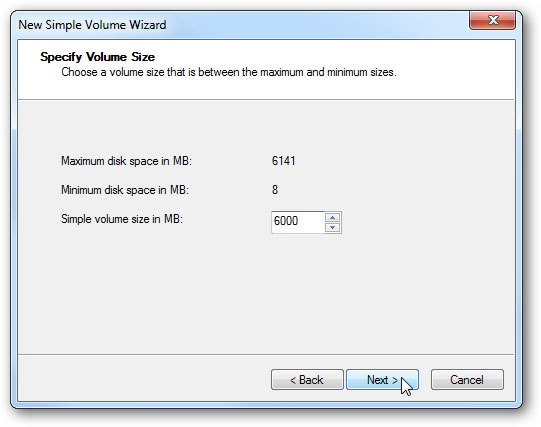
Piešķirt apjoma unikālu burtu, piemēram, "B", nospiediet "Nākamais"
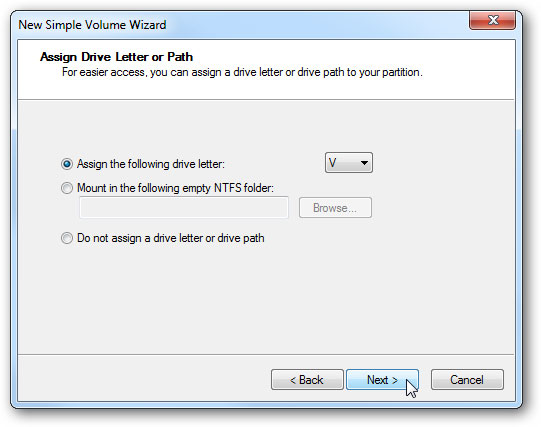
Formatējiet jauno sistēmu, kā FAT32, NTSF vai FAT un pēc tam izvēlieties "veiktu ātru formātu", ja vēlaties šo procesu ātri.
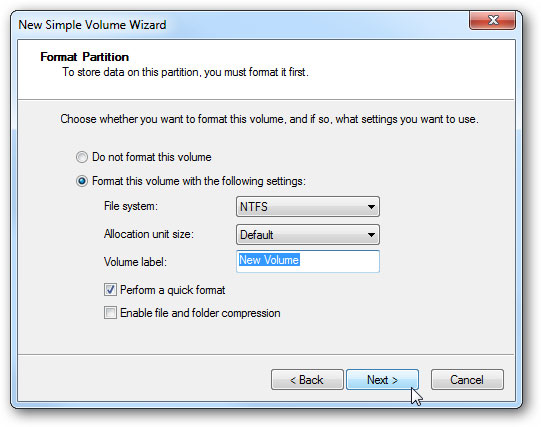
Noklikšķiniet uz Pabeigt, kad vednis ir pabeigta.
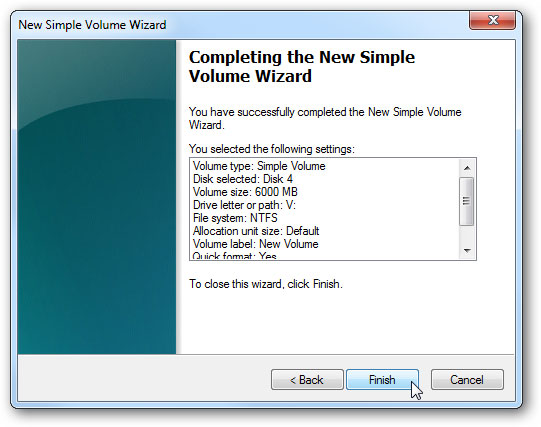
Tagad varat sākt izmantot savu jauno izveidoto virtuālo cieto disku. Virtuālā cietais disks tiks parādīti kopā ar citiem datorā.
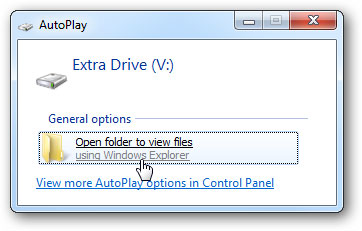
Tāpat kā jebkuru citu cieto disku, jūs varat zaudēt datus no virtuālo cieto disku, izmantojot vairākos veidos, tostarp nejaušu dzēšanu, neatbilstošu darbību, korupciju un tā tālāk. Tas vienmēr ir ieteicams, ka jūs uzmanīgi uzlabot darbību jūsu cietā diska, lai novērstu datu zudumus. Tomēr jūs varat atgūt failus, izmantojot specializētu programmatūru, kas paredzēta, lai veiktu šo funkciju. Wondershare programmatūra ir pasaulē vislabāk ieteicams programmatūru, lai atgūtu datus no virtuālā cietā diska.
2.daļa: Data Recovery Software Hard Drive
Visbiežāk ieteikts programmatūru, lai atgūtu datus no virtuālā cietā diska. Tas ir plaši pazīstams un izmanto programmatūru visā pasaulē. Programmatūra ir izstrādāta, lai viegli atgūt zaudētos failus tīši un netīši. Ar Wondershare Data Recovery programmatūru, jūs varat atgūt failus efektīvi no virtuālo cieto disku uz jūsu Windows 7.

- Atgūt zaudēto vai dzēst failus, fotogrāfijas, audio, mūzika, e-pastus no jebkuras uzglabāšanas ierīci efektīvi, droši un pilnīgi.
- Atbalsta datu atgūšanu no atkritni, cietais disks, atmiņas kartes, zibatmiņas disku, digitālo kameru un videokameru.
- Atbalsta, lai atgūtu datus pēkšņu dzēšanu, formatējumu, cieto disku korupciju, vīrusu uzbrukums, sistēmas crash ar dažādām situācijām.
- Preview pirms atgūšanas ļauj veikt selektīvu atgūšanu.
- Atbalstītās OS: Windows 08/10 / 7 / XP / Vista, Mac OS X (Mac OS X 10.6, 10.7 un 10.8, 10.9, 10.10 Josemitu, 10.10, 10.11 El Capitan, 10.12 Sierra) par iMac, MacBook, Mac Pro uc
Dažreiz jūs zaudējat savus failus netīšu ar vairākiem faktoriem, un tāpēc ir ieteicams vienmēr ir neticami programmatūru, piemēram, Wondershare, lai atgūtu datus no virtuālā cietā diska. Iegūstiet vairāk informācijas par rokasgrāmatu " Kā atgūt datus no cietā diska "






